
Если вы хотите узнать серийный номер вашего жесткого диска для гарантийного или других целей, есть пара способов проверить этот номер в Windows 10. Мы покажем вам как графические, так и методы командной строки для этого.
Знайте, что оба метода, изложенные ниже работы для нескольких дисков, если вы используете более одного жесткого диска с вашим ПК.
Легкий способ: используйте графический метод
Мы рекомендуем использовать бесплатный инструмент обнаружения Drive Drive Seagate для проверки серийного номера вашего жесткого диска. С помощью этого инструмента вы можете быстро проверить серийный номер для любого количества жестких дисков, прикрепленных к вашему ПК.
Хотя инструмент сделан Seagate, он тоже работает для дисков, несайцев.
Чтобы раскрыть серийный номер вашего жесткого диска с этим методом, сначала открытый Загрузки программного обеспечения Seagate Веб-страница в веб-браузере на вашем компьютере.
На веб-странице прокрутите вниз до раздела «Утилиты и плагины» и нажмите «Обнаружение диска». Это загрузит инструмент обнаружения диска на ваш компьютер.
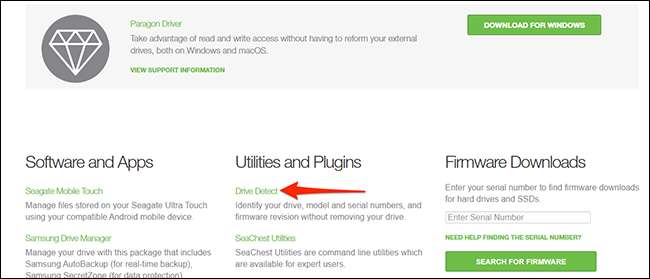
После того, как DRIVE DESTECT загружен, дважды щелкните его, чтобы открыть его. Это портативный инструмент, поэтому вам не нужно устанавливать его для его использования.
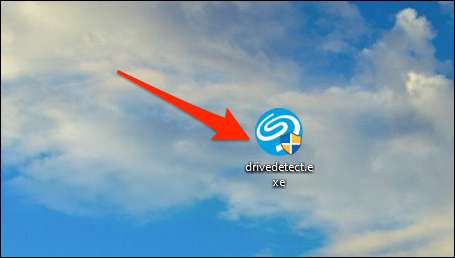
В открывшемся окне обнаружения привода вы увидите все ваши жесткие диски. Рядом с каждым жестким диском вы увидите серийный номер диска. Это число, которое производитель присвоил на диск.
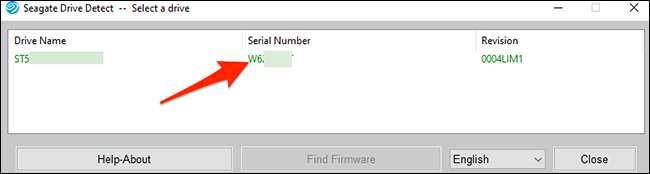
Это быстрый и простой способ прочитать серийный номер вашего жесткого диска!
The Geeky Way: используйте командную строку
Если вы не хотите использовать стороннее приложение, или если вы предпочитаете Методы командной строки , вы можете использовать команду с командной строкой, чтобы раскрыть серийный номер вашего жесткого диска.
Этот метод показывает тот же самый серийный номер, что и метод выше.
Чтобы начать, откройте меню «Пуск», ищите «командную строку», и нажмите на нее в результатах поиска.
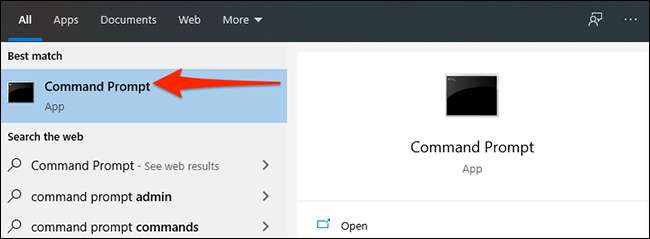
В окне командной строки введите следующую команду и нажмите Enter. Не стесняйтесь скопировать команду отсюда и вставьте ее в окно командной строки.
WMIC Diskdrive Получить модель, имя, сериалноморс
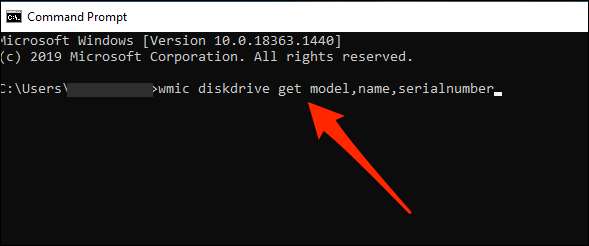
После ввода команды и нажатия Enter, командная подсказка отобразит список всех установленных жестких дисков. В столбце «Serialnumber» рядом с жестким диском вы найдете серийный номер диска.

И вот как вы находите серийный номер вашего диска, не вынимая его из вашего компьютера! Очень кстати!
Хочу Найдите серийный номер вашего ПК ? Это одинаково легко найти это.
СВЯЗАННЫЕ С: Как найти серийный номер вашего Windows PC







